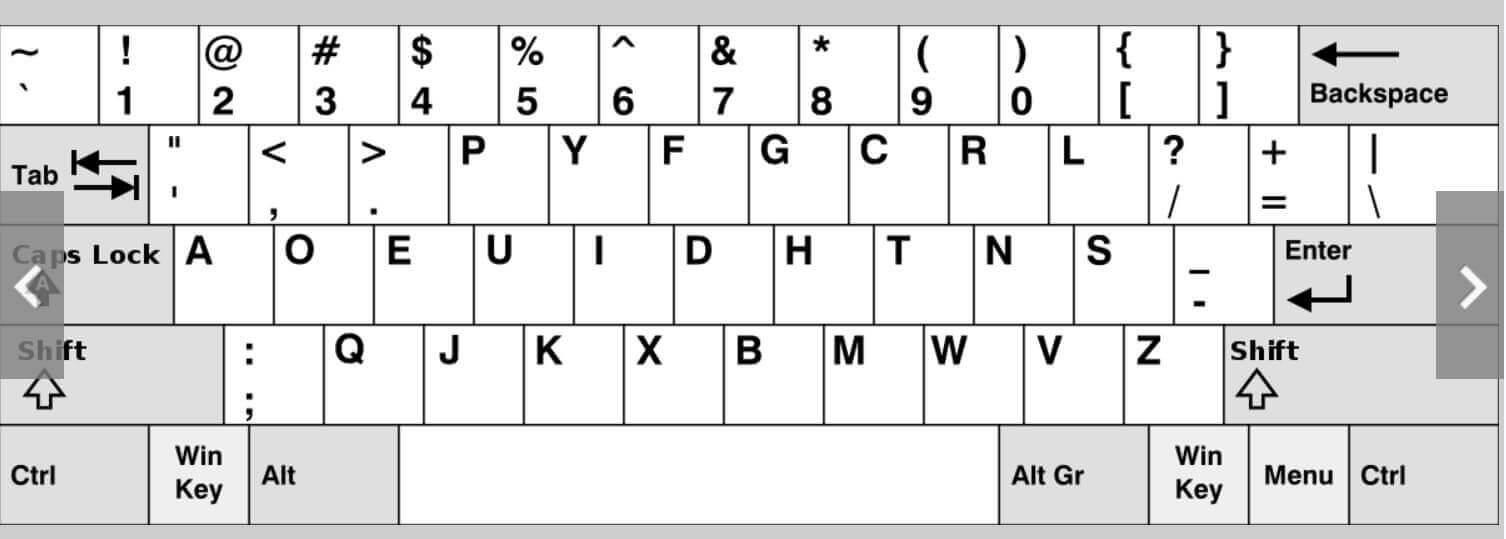키보드란 무엇이며 어떻게 작동합니까?
키보드는 무엇입니까? 키보드는 컴퓨터의 주요 입력 장치 중 하나입니다. 타자기와 같습니다. 디스플레이 장치의 디스플레이 숫자, 문자 및 기타 기호를 누를 때 다른 키가 있습니다. 키보드는 특정 키 조합을 사용할 때 다른 기능도 수행할 수 있습니다. 컴퓨터를 보완하는 필수 주변기기입니다. Logitech, Microsoft 등... 키보드를 만드는 회사의 예입니다.
키보드는 타자기에 내장되어 있기 때문에 타자기와 비슷합니다. 다양한 레이아웃의 키보드가 있지만 QWERTY 레이아웃이 가장 많이 사용되는 유형입니다. 모든 키보드에는 문자, 숫자 및 화살표 키가 포함되어 있습니다. 일부 키보드에는 숫자 키패드, 볼륨 조절 키 및 컴퓨터 켜기/끄기 키와 같은 추가 기능이 있습니다. 일부 고급형 키보드에는 트랙볼 마우스가 내장되어 있습니다. 이 디자인은 사용자가 키보드와 마우스 사이를 전환하기 위해 손을 떼지 않고도 시스템 작업을 할 수 있도록 도와줍니다.
키보드란 무엇이며 어떻게 작동합니까?
아래는 명명된 키의 다양한 조합이 있는 키보드입니다.
키보드의 종류
레이아웃에 따라 키보드는 3가지 유형으로 분류할 수 있습니다.
1. QWERTY 키보드 - 오늘날 가장 많이 사용되는 레이아웃입니다. 레이아웃은 키보드의 최상층에 있는 처음 XNUMX개의 알파벳을 따서 명명되었습니다.
2. AZERTY – 표준 프랑스어 키보드입니다. 프랑스에서 개발되었습니다.
3. DVORAK – 다른 키보드로 입력할 때 손가락 움직임을 줄이기 위해 디자인이 도입되었습니다. 이 키보드는 사용자가 더 빠른 타이핑 속도를 달성하도록 돕기 위해 만들어졌습니다.
그 외에 키보드는 구성에 따라 분류할 수도 있습니다. 키보드는 기계식이거나 멤브레인 스위치가 있을 수 있습니다. 기계식 스위치는 뚜렷한 딸깍 소리를 내는 반면 멤브레인 스위치는 더 부드럽습니다. 프로게이머가 아니라면 키보드의 키 구성에 신경을 쓸 필요가 없습니다.
키보드는 연결 유형에 따라 분류할 수도 있습니다. 일부 키보드는 무선입니다. Bluetooth 또는 RF 수신기를 통해 컴퓨터에 연결할 수 있습니다. 키보드가 유선이면 USB 케이블을 통해 컴퓨터에 연결할 수 있습니다. 최신 키보드는 A형 커넥터를 사용하는 반면 이전 키보드는 PS/2 커넥터 또는 직렬 포트 연결을 사용합니다.
PC에서 키보드를 사용하려면 해당 장치 드라이버가 PC에 설치되어 있어야 합니다. 대부분의 최신 시스템에서 키보드를 지원하는 장치 드라이버는 운영 체제와 함께 사전 설치되어 제공됩니다. 따라서 사용자가 별도로 다운로드할 필요가 없습니다.
노트북, 태블릿 및 스마트폰의 키보드
공간은 노트북에서 감당할 수 없는 사치이기 때문에 키는 데스크탑 키보드의 키와 다르게 배열됩니다. 일부 키는 삭제됩니다. 더 이상 사용되지 않는 키의 기능을 수행하는 다른 키와 함께 사용할 때 기능 키 대신. 노트북은 키보드가 내장되어 있지만 주변 장치로 별도의 키보드에 연결할 수도 있습니다.
스마트폰과 태블릿에는 가상 키보드만 있습니다. 그러나 물리적 키보드를 별도로 구입할 수 있습니다. 대부분의 이러한 장치에는 유선 주변 장치를 지원하는 USB 콘센트가 내장되어 있습니다.
키보드 동작 이면의 메커니즘
물건을 분해하는 것을 좋아하는 사람이라면 실제로 어떻게 작동하는지 보기 위해 키보드 내부를 보고 싶을 것입니다. 스위치는 어떻게 연결되어 있습니까? 키를 누르면 해당 기호가 화면에 어떻게 나타납니까? 이제 이 모든 질문에 하나씩 답하겠습니다. 그러나 작동 방식을 이해하기 위해 키보드를 분해하지 않는 것이 좋습니다. 부품을 다시 조립하는 것은 특히 정확한 부품을 잃어버린 경우 어려운 작업이 될 것입니다.
열쇠 밑면은 이렇게 생겼습니다. 각 키의 중앙에는 작은 원통형 막대가 있습니다. 키보드에는 키가 들어가는 원형 구멍이 있습니다. 키를 누르면 스프링처럼 내려와 보드의 접점 레이어에 닿습니다. 구멍은 키를 뒤로 밀어주는 작은 고무 조각으로 만들어져 있습니다.
위의 비디오는 키보드에서 볼 수 있는 반투명 접촉 레이어를 보여줍니다. 이 레이어는 어떤 키가 눌려졌는지 감지하는 역할을 합니다. 내부 케이블은 키보드에서 컴퓨터의 USB 포트로 전기 신호를 전달합니다.
접촉 레이어는 3개의 플라스틱 레이어 그룹으로 구성됩니다. 키보드가 작동하려면 가장 중요한 요소입니다. 위층과 아래층에는 전기를 전도할 수 있는 금속 트랙이 있습니다. 그들 사이의 층은 구멍을 포함하고 절연체 역할을 합니다. 키가 고정되는 구멍입니다.
키를 누르면 두 개의 판이 닿아 시스템의 USB 포트로 전송되는 전기 신호를 생성합니다.
키보드 유지 관리
일반 타이피스트이고 노트북을 자주 사용한다면 USB 키보드를 부착하여 사용하는 것이 현명할 것이다. 노트북 키보드는 유연하게 사용할 수 있도록 설계되었습니다. 책처럼 열쇠를 정기적으로 사용하면 빨리 닳습니다. 키는 약 백만 번의 키 입력을 처리할 수 있습니다. 하루에 몇 천 단어라도 노트북 키를 잡아먹기에 충분합니다. 곧 열쇠 아래에 쌓인 먼지를 발견하게 될 것입니다. 일부 키는 누르지 않아도 패드에 달라붙기 때문에 제대로 칠 수 없습니다. 노트북 키보드 교체는 비용이 많이 듭니다. 외부 키보드를 올바르게 설정하면 입력 속도도 빨라집니다.
키보드 단축키
키보드의 모든 키가 동일하게 사용되는 것은 아닙니다. 일부 키가 사용되는 이유를 모를 수도 있습니다. 모든 키가 화면에 무언가를 표시하는 데 사용되는 것은 아닙니다. 그들 중 일부는 특수 기능을 수행하는 데에도 사용됩니다. 여기에서는 각각의 기능과 함께 몇 가지 키보드 단축키에 대해 설명했습니다.
1. 윈도우 키
Windows 키는 일반적으로 시작 메뉴를 여는 데 사용됩니다. 다른 용도도 있습니다. Win + D는 바탕 화면을 표시하거나 모든 활성 탭을 다시 열기 위해 모든 탭을 숨기는 바로 가기입니다. Win + E는 Windows 탐색기를 여는 바로 가기입니다. Win + X는 고급 사용자 메뉴를 엽니다. 이 메뉴는 일반 시작 메뉴에서 열기 어려운 고급 도구에 대한 액세스를 사용자에게 제공합니다.
게임용 키보드에는 일반 키보드에서 사용할 수 없는 특수 기능을 수행하는 키가 있습니다.
2. 수정자 키
수정자 키는 일반적으로 문제 해결 목적으로 사용됩니다. Alt, Shift 및 Ctrl 키를 수정자 키라고 합니다. MacBook에서는 Command 키와 Option 키가 수정자 키입니다. 다른 키와 함께 사용될 때 해당 키의 기능을 수정하기 때문에 그렇게 불립니다. 예를 들어 숫자 키를 누르면 해당 숫자가 화면에 표시됩니다. Shift 키와 함께 사용하면 !와 같은 특수 기호가 사용됩니다. @,#… 이 표시됩니다. 두 개의 값이 표시되는 키는 Shift 키와 함께 사용해야 높은 값을 표시할 수 있습니다.
마찬가지로 ctrl 키도 다양한 기능에 사용할 수 있습니다. 일반적으로 사용되는 단축키는 ctrl + c 복사, ctrl + v 붙여넣기입니다. 키보드의 키를 독립적으로 사용하는 경우 사용이 제한됩니다. 그러나 수정자 키와 결합하면 수행할 수 있는 작업 목록이 깁니다.
더 많은 예 - Ctrl + Alt + Del은 컴퓨터를 다시 시작합니다. Alt + F4(일부 노트북에서는 Alt + Fn + F4)는 현재 창을 닫습니다.
3. 멀티미디어 키
창 키와 수정자 키 외에도 멀티미디어 키라는 또 다른 범주의 키가 있습니다. PC/노트북에서 재생되는 멀티미디어를 제어하는 데 사용하는 키입니다. 랩톱에서는 일반적으로 기능 키를 사용하여 누릅니다. 재생, 일시 정지, 볼륨 감소/증가, 트랙 정지, 되감기, 빨리 감기 등에 사용됩니다.
키보드 옵션 변경
제어판을 사용하면 깜박임 속도 및 반복 속도와 같은 일부 키보드 설정을 변경할 수 있습니다. 더 많은 옵션이 필요한 경우 SharpKeys와 같은 타사 앱을 설치할 수 있습니다. 이것은 키의 기능을 상실했을 때 유용합니다. 응용 프로그램을 사용하면 다른 키를 선택하여 결함이 있는 키의 기능을 수행할 수 있습니다. 제어판에 없는 많은 추가 기능을 제공하는 무료 도구입니다.
요약
키보드는 장치를 보완하는 입력 장치입니다.
키보드는 레이아웃이 다릅니다. QWERTY 키보드가 가장 일반적입니다.
키를 눌렀을 때 터치되는 키 아래에 접촉 레이어가 있습니다. 따라서 누른 키가 표시됩니다. 각 작업을 수행하기 위해 전기 신호가 컴퓨터로 전송됩니다.
노트북을 자주 사용하시는 분들은 노트북의 내장 키보드가 쉽게 닳지 않도록 여분의 키보드를 사용하시는 것이 좋습니다.
휴대폰 및 태블릿과 같은 다른 장치에는 가상 키보드만 있습니다. 원하는 경우 외부 키보드에 연결할 수 있습니다.
화면에 아이콘을 표시하는 것 외에도 키를 사용하여 복사 및 붙여넣기, 시작 메뉴 열기, 탭/창 닫기 등과 같은 다양한 기능을 수행할 수 있습니다. 이를 바로 가기 키라고 합니다.